PS表面处理:金属腐蚀效果
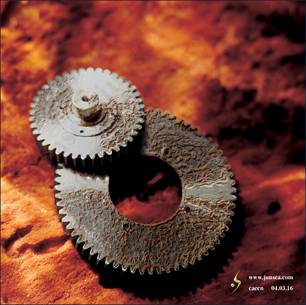
这个特效中我们主要用了多个滤镜:画笔描边-喷溅、渲染-光照效果、风格化-照亮边缘等,并调整图像的色相/饱和度,使用了图层混合模式。
特效处理步骤:
1.打开一个需要处理的图片(图1)。
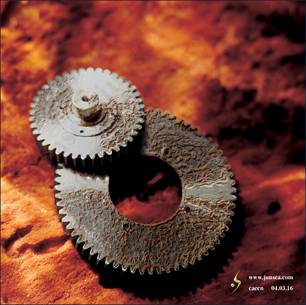 图1
图1
2.用钢笔工具沿着齿轮的边缘大致勾勒出齿轮的轮廓(图2),并将路径转换为选区,将选区内的图像复制并粘贴。
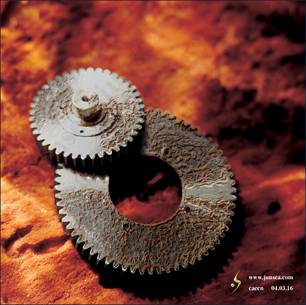 图2
图2
3.在新粘贴的图像上执行菜单-滤镜-画笔描边-喷溅,将喷色半径设置为12,平滑度设置为10(图3)。
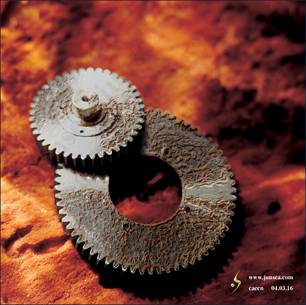 图3
图3
4.执行菜单-滤镜-艺术效果-干画笔,将画笔大小设置为5,画笔细节设置为8,纹理设置为3(图4)。
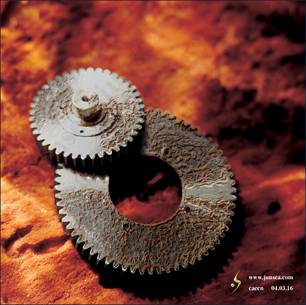 图4
图4
5.执行菜单-滤镜-渲染-光照效果,设置如(图5),完成后将此图层的混合模式设置为“差值”(图6)。[page]
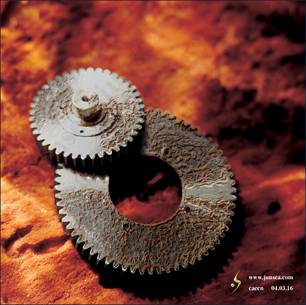 图5
图5
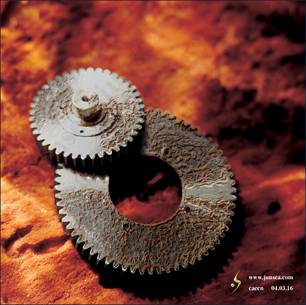 图6
图6
6.执行菜单-图像-调整-色相/饱和度,将明度设置为-50(图7)。
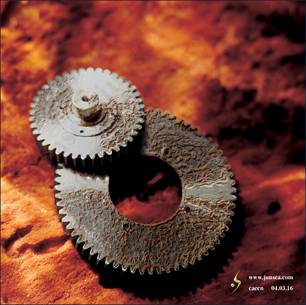 图7
图7
7.将此图层复制一个置于图层面板的最顶层,执行菜单-滤镜-风格化-照亮边缘,将边缘宽度设置为1,边缘亮度为15,平滑度为5,再将此图层的混合模式更改为饱和度,这样齿轮上的锈斑就显现清楚了(图8)
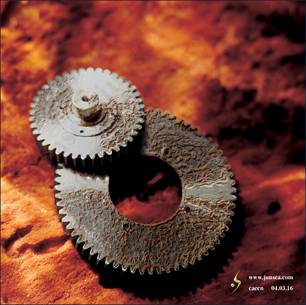 图8
图8
8.一个简单的金属腐蚀效果就完成了。如果将中间那个图层的差值模式,改变成别的混合模式的话将能得到不同颜色与材质的腐蚀效果。
- 上一篇: 鲜为人知的PS对齐与分布命令
- 下一篇: Extract抠图工具技巧
-= 资 源 教 程 =-
文 章 搜 索
